On kevät – kukat kukkivat, puut orastavat ja talven pysähtyneisyys on vihdoin hälvennyt. Nyt on täydellinen aika siivota ja puhdistaa elämämme, mukaan lukien digitaalinen elämämme. On aika poistaa kaikki vanhat roskapostitiedostot, palauttaa tallennustilaa ja tyhjentää välimuisti. Sen lisäksi, että tunnemme olomme hyväksi, iLaitteemme kiittävät meitä tehokkaasta toiminnasta ja nopeammasta toiminnasta kuin koskaan (juuri ajoissa kesälomahauskoihin). Kyllä, on aika hankkia sotkuton iPhone- ja iDevice-elämä.
Joten päästään eroon kaikista noista muistista, ei-toivotusta välimuistin tukkeutumisesta ja poistamme ne roskatiedostot, joita iOS kerää ajan myötä ja hidastaa iDevices-toimintaamme. Kevään hengessä uusitaan.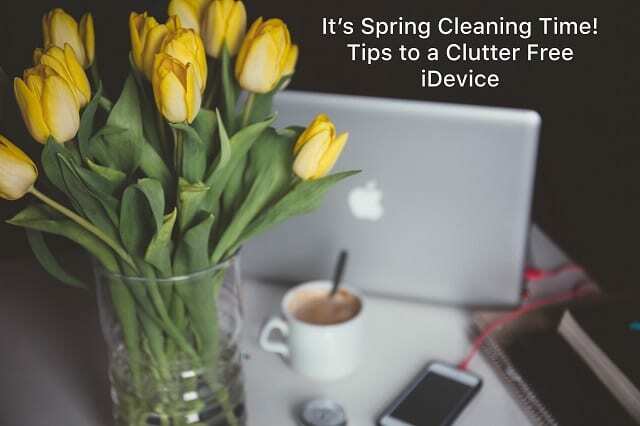
Aiheeseen liittyvät artikkelit
- Varmuuskopioi kaikki iDevice-tietosi
- Vinkkejä häiriöttömään iTunesiin
- 5 sovellusta Macin puhdistamiseen ei-toivotuista tiedostoista
- Hallinnoi iOS iMessage -tietoja
Sisällys
- Kevät on pohdintaa ja uudistumista
-
Mistä katsoa?
- iOS 11 Awesomen tallennustilan hallinta
- Löydä avaruussikasi!
- iPhonen/iPadin muistin tyhjentäminen poistamalla selaimen välimuisti
- Käyttämättömien tai ei-toivottujen sovellusten poistaminen iPhonesta/iPadista
-
Sovellustietojen poistaminen iPhonen/iPadin muistista
- Poistetaanko suosikkisovellukseni? Oletko hullu?
- Virtaviivaista valokuvasi
- Minimoi musiikkisi
- Hallitse viestejäsi!
-
Kuinka saada lisää muistitilaa iPhonesta/iPadista
- iPhonen/iPadin uudelleenkäynnistäminen:
-
Yhteenveto
- Aiheeseen liittyvät julkaisut:
Kevät on pohdintaa ja uudistumista
Kevätsiivouksemme ei vain poista kaikki ei-toivotut tiedostot; se parantaa meitä. Miten? iOS: n kevätsiivous helpottaa ympäristömme tarkastelua – käytämmekö todella kaikkia noita sovelluksia vai ovatko ne vain menneiden aikojen jäänteitä? Otetaan tämä kevätsiivous mahdollisuutena keskittyä siihen, mitä käytämme ja mitä emme enää (tai koskaan) käytä.
Käytä hetki aikaa tarkastellaksesi iDevice-sovelluksiasi. Jos et enää käytä sovellusta, et ole käyttänyt sitä yli 3 kuukauteen tai et ole koskaan käyttänyt sitä, poista se! Saadaan laitteesi optimaaliseen tilaan SINULLE – miten käytät sitä ja saat sen toimimaan sinulle parhaiten.
Hyvä uutinen on, että tämä kevätsiivous toimii sekä vanhemmissa että uudemmissa malleissa – itse asiassa vanhemmissa malleissa pitäisi näkyä paljon suorituskyvyn parantumista, koska kuten me ihmiset, aika tuo sotkua. Hyvä siivous tuo palkintoja kaikille sukupolville, nuorille ja vanhoille, jotta voimme kaikki juosta optimaalisella nopeudella ja tehokkuudella.
Joten mennään asiaan!
Mistä katsoa?
Selvitetään ensin, mikä vie eniten tallennustilaa iDevice-laitteessasi. Siirry Asetuksiin saadaksesi tilannekuvan nykyisestä tallennustilan käytöstäsi. Niin avoin Asetukset > Yleiset > Tallennus (vanhemmille iOS-tallennus- ja iCloud-käyttö > ja valitse Tallennus-osion alta Hallinnoi tallennustilaa.) Tämä toiminto avaa nopean katsauksen siihen, missä käytät tietoja tällä hetkellä. Yläosio kertoo, kuinka paljon tilaa käytät ja kuinka paljon tilaa on käytettävissä. Alla on tietoja siitä, kuinka paljon dataa kukin sovellus vie. Napauttamalla sovellusta luettelossa saat lisätietoja siitä, mitä tietoja tallennat tähän tiettyyn sovellukseen.

iOS 11 Awesomen tallennustilan hallinta
Tämä iOS-versio sisältää kaavionäkymän tallennustilan käytöstäsi joitain automaattisia tallennustyökaluja ja suosituksia, kuten Lataa käyttämättömät sovellukset, Vanhan keskustelun automaattinen poistaminen ja suurten liitteiden (tai iTunes-videoiden) tarkistaminen ja niin edelleen. Nämä suositukset on räätälöity sinulle, joten saatat nähdä nämä tai muut suositukset riippuen siitä, miten käytät iDevice-laitettasi! Lisäksi iOS 11 sisältää joukon erilaisia tapoja poistaa tietoja poistamatta sovelluksia!
Löydä avaruussikasi!
Yleensä suurimmat sikojasi ovat valokuvasi, musiikkisi, sähköpostisi, viestisi ja suuret kolmannen osapuolen sovellukset, joita käytät säännöllisesti (kuten Facebook, Chrome, WhatsApp, Waze ja niin edelleen.) Merkitse siis muistiin, mitkä sovellukset on lueteltu yläreunassa ja katso sitten, voitko leikata joitain sitä rasvaa. Tämä hetki on myös erinomainen aika tarkistaa tämä sovellusluettelo nähdäksesi, onko sovelluksia, joita et käytä tai et ole koskaan käyttänyt. On aika purkaa käyttämättömien sovellusten kuollut paino! 
iPhonen/iPadin muistin tyhjentäminen poistamalla selaimen välimuisti
Seuraavaksi tyhjennetään iPhonen/iPadin Safari-välimuistit. Muista, että tämä saattaa kirjata sinut ulos kaikista verkkosivustoista, joille olet kirjautunut, joten muista huomioida se kaikki käyttäjätunnuksesi ja salasanasi ennen seuraavien vaiheiden suorittamista (sinun on kirjauduttava sisään uudelleen).
Tyhjennä Safarin välimuisti noudattamalla näitä ohjeita:
- Napauta Asetukset > Safari.
- Vieritä alas ja napauta Tyhjennä historia ja verkkosivustotiedot.
- Napauta Tyhjennä historia ja tiedot.
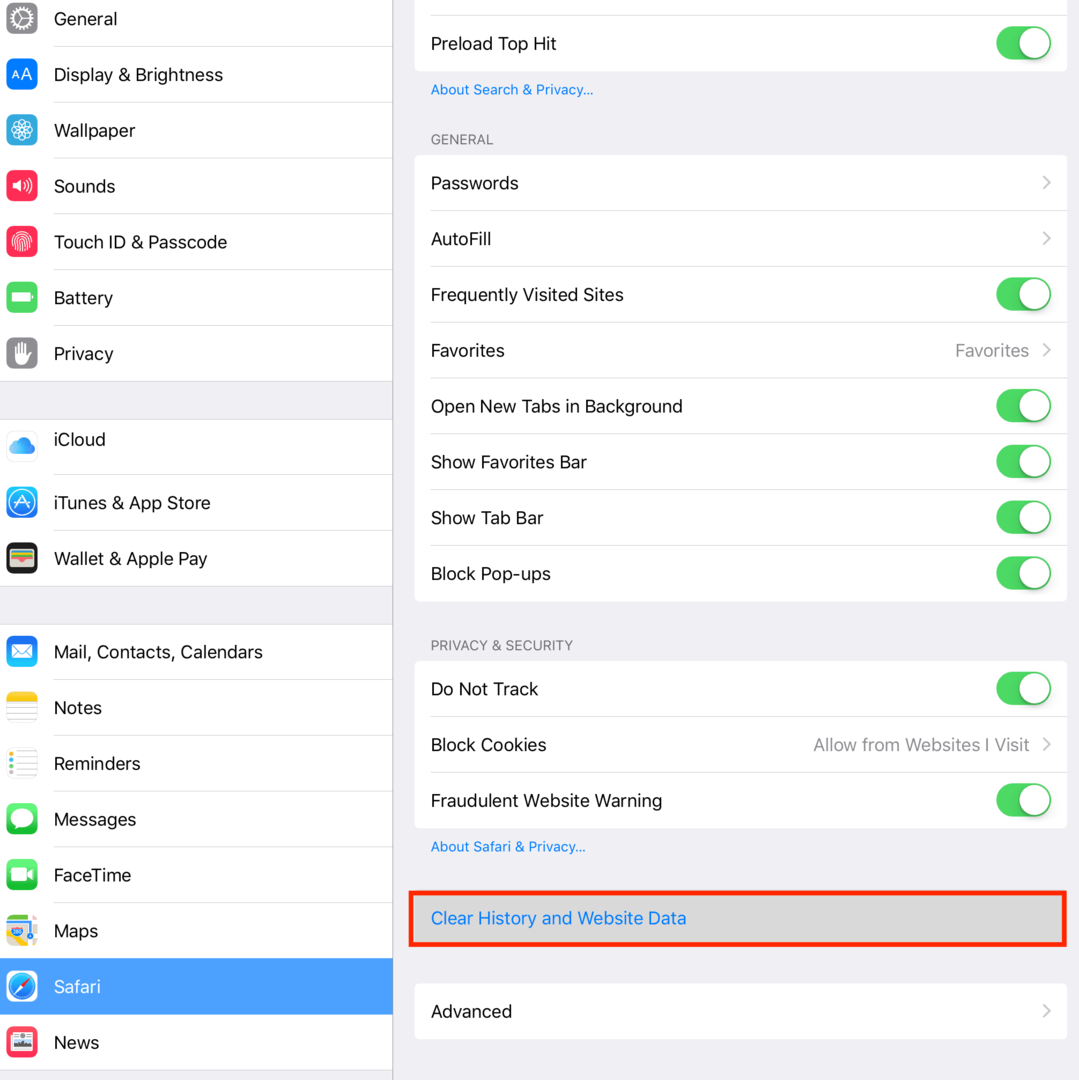
Jos sinulla on asennettuna toinen selain, kuten Chrome tai Firefox, suorita samat toiminnot kuin Safari tyhjentämällä kunkin selaimen välimuisti. Muista, että tämä toiminto saattaa johtaa kaikkien käyttäjänimien ja salasanojen tyhjentämiseen, joten muista huomioida kaikki nämä tunnukset ja salasanat etukäteen.
Chromelle:
- Avaa Chrome-sovellus
- Napauta Asetukset-ruutua näytön oikeassa yläkulmassa
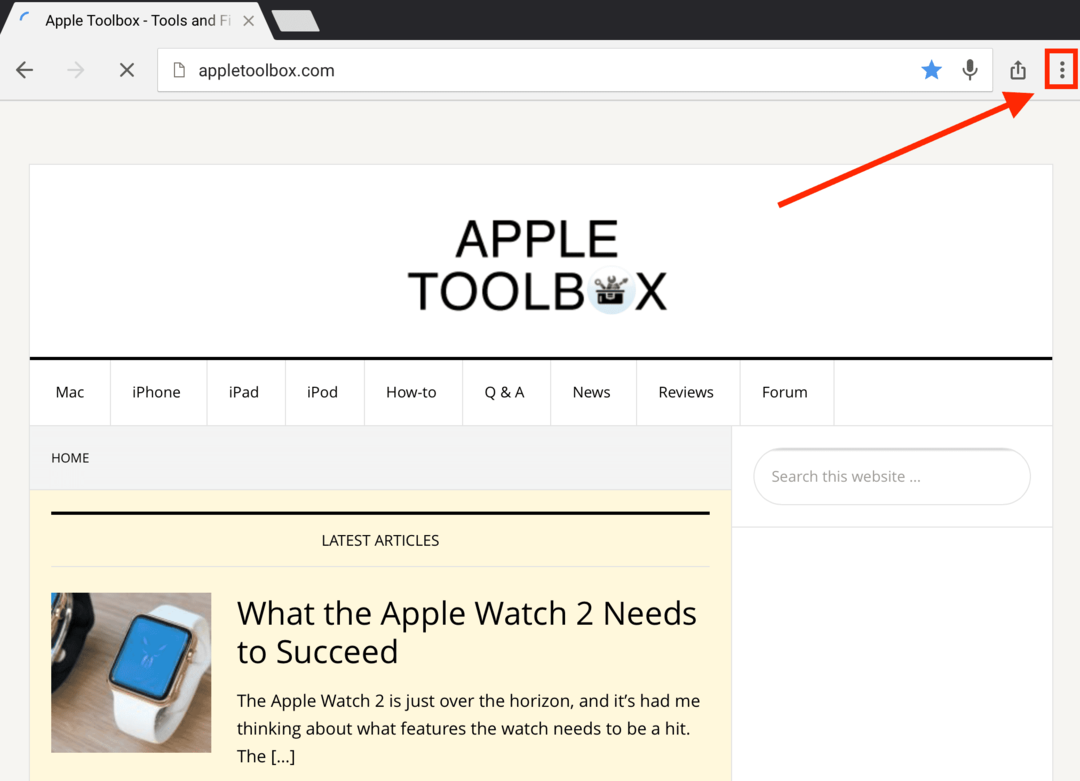
- Valitse Asetukset
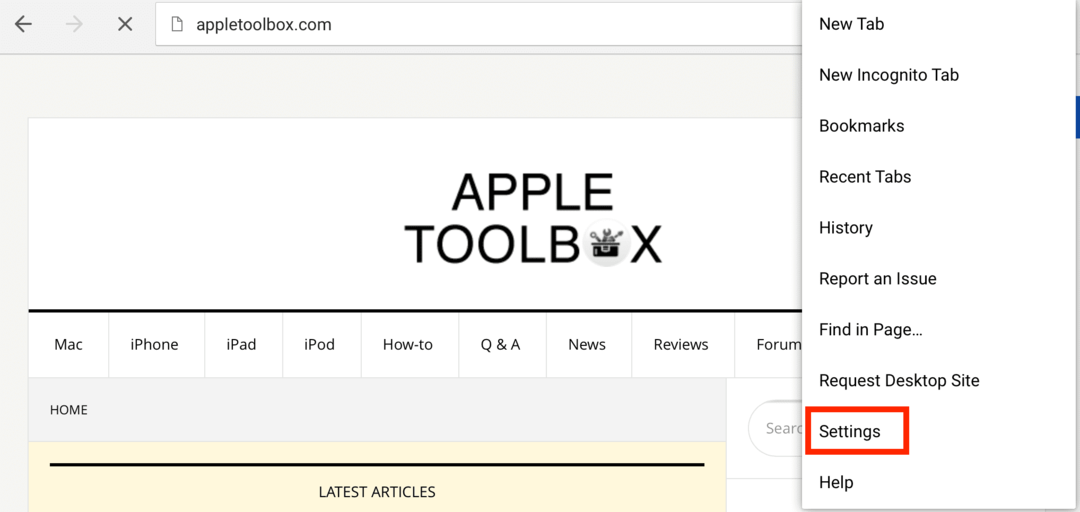
- Napauta Yksityisyys
- Valitse Tyhjennä välimuisti puhdistaaksesi vain välimuisti
- Napauta Tyhjennä selaushistoria tyhjentääksesi vain historiasi
- Tyhjennä kaikki (välimuisti, selaushistoria, evästeet) valitsemalla Tyhjennä kaikki.
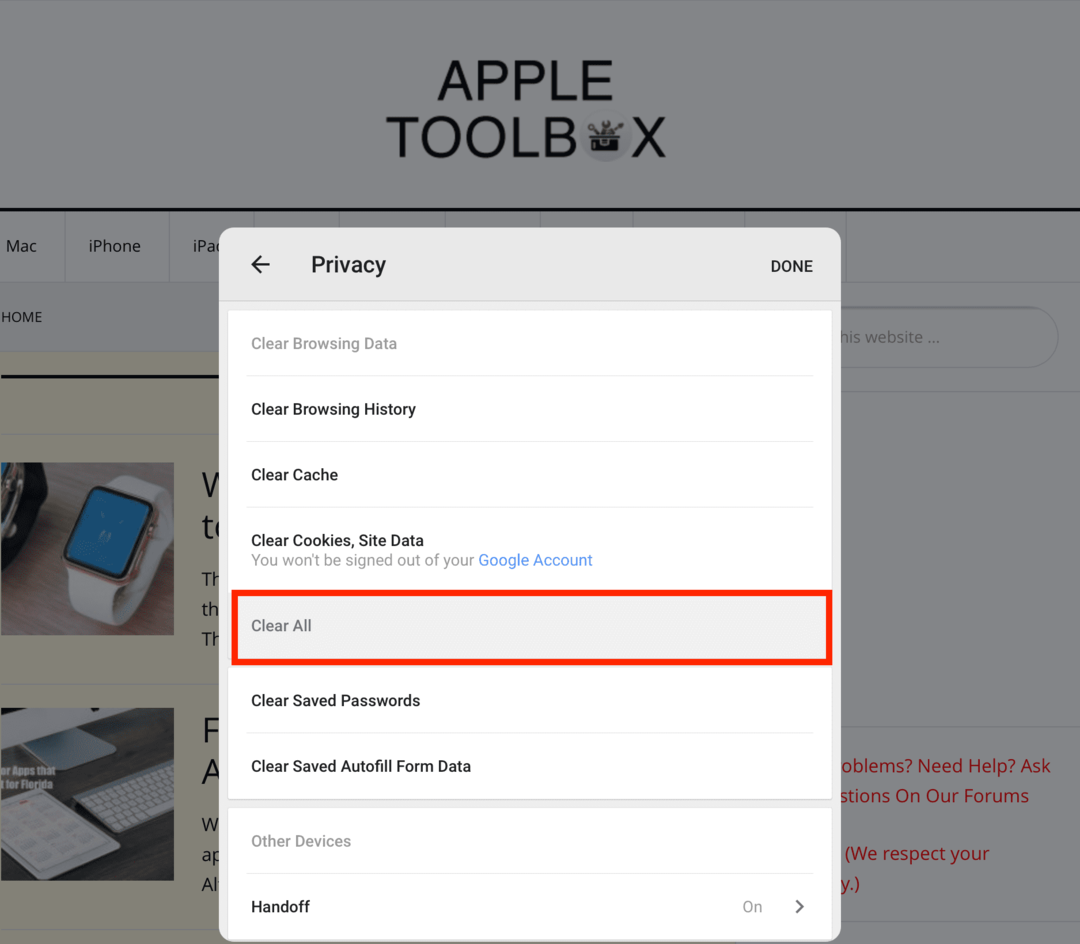
Firefox:
- Avaa Firefox-sovellus
- Napauta Tab-painiketta oikeassa yläkulmassa
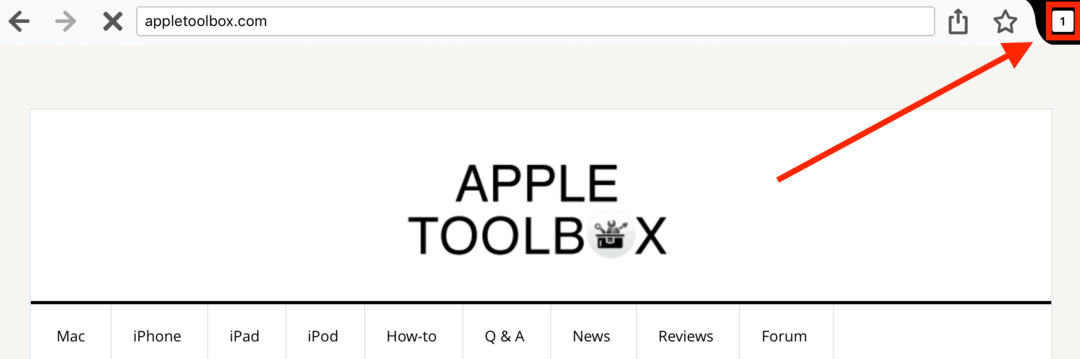
- Valitse Asetukset Hammaspyörä vasemmasta yläkulmasta
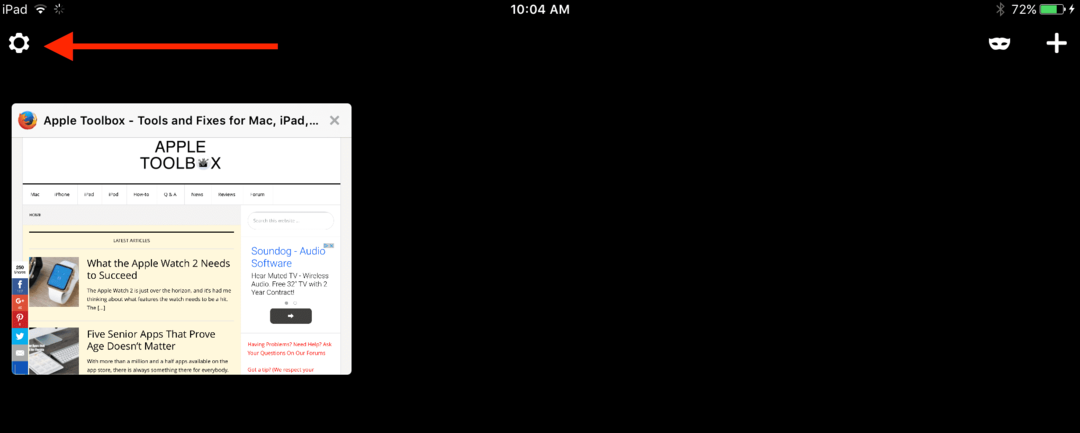
- Valitse Tyhjennä yksityiset tiedot
- Valitse, mitkä tiedot haluat tyhjentää (selaushistoria, välimuisti, evästeet, offline-sivuston päivämäärä)
- Napauta Tyhjennä yksityiset tiedot
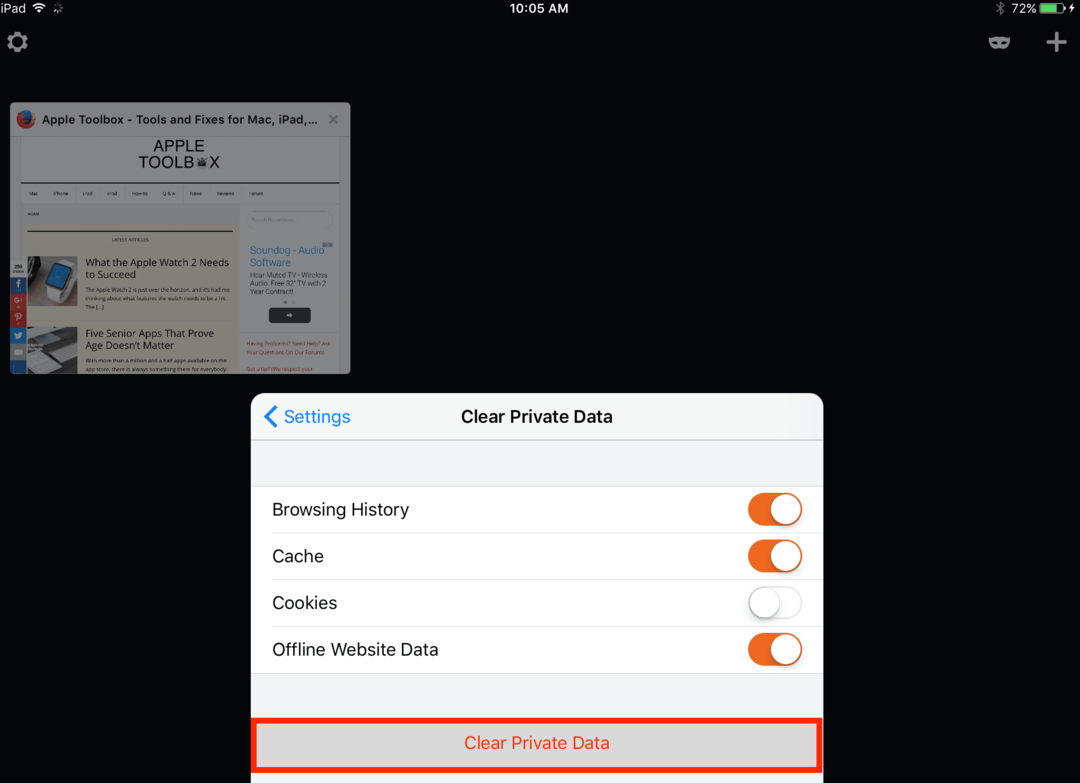
Se on hyvä alku, ja sen pitäisi vapauttaa muistia. Keskitytään seuraavaksi vanhojen, ei-toivottujen ja käyttämättömien tai käyttämättömien sovellusten poistamiseen.
Käyttämättömien tai ei-toivottujen sovellusten poistaminen iPhonesta/iPadista
Yksinkertainen tapa poistaa sovelluksia iPhonesta/iPadista:
- Napauta ja pidä alhaalla ei-toivotun sovelluksen kuvaketta aloitusnäytölläsi, kunnes kaikki iDevicen sovelluskuvakkeet alkavat heilua.
- Napauta pientä "x" sovelluksen yläkulmassa. Näkyviin tulee kehote, jossa on mahdollisuus poistaa sovellus ja sen tiedot. Se varoittaa sinua "tämän sovelluksen poistaminen poistaa myös sen tiedot."
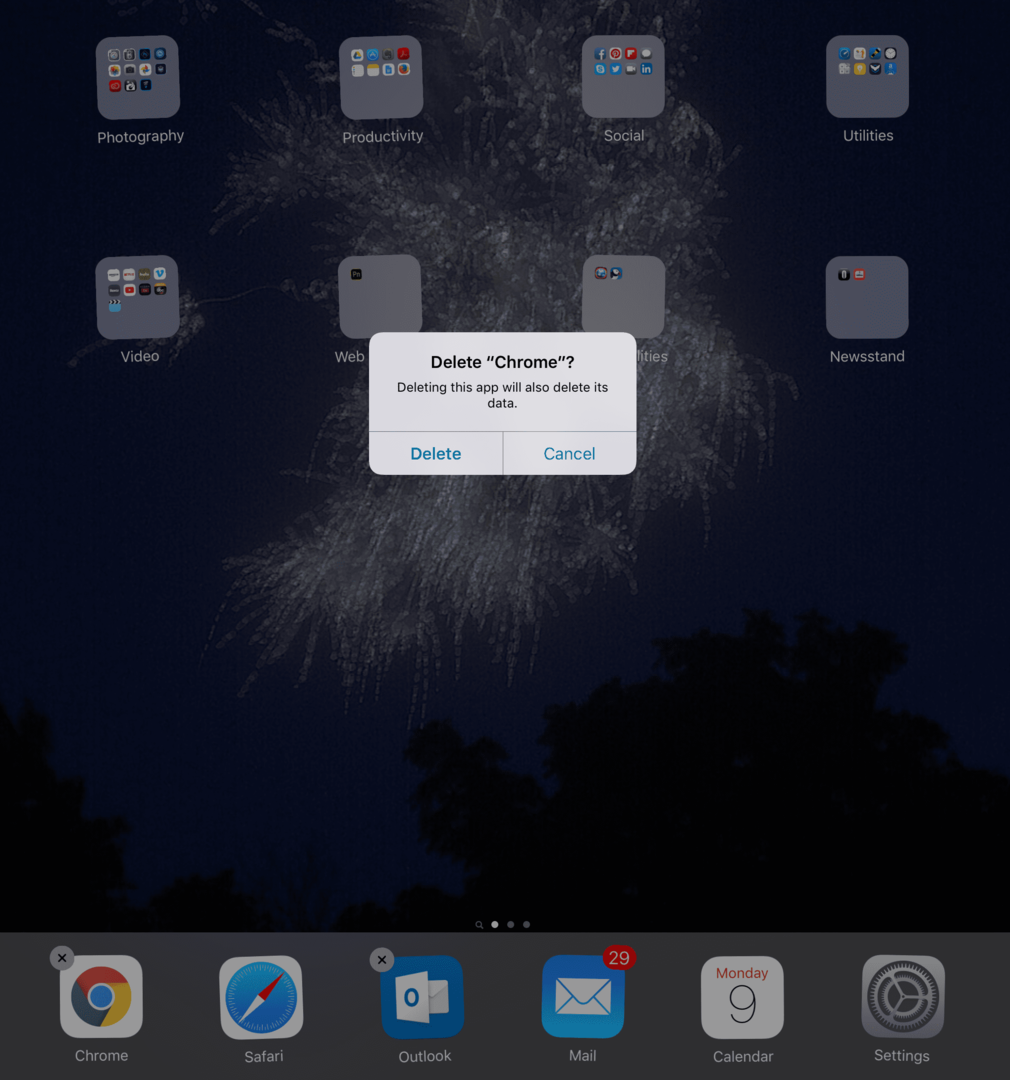
- Valitse kehotteessa Poista-painike.
Hienostunut tapa poistaa sovelluksia iPhonesta/iPadista:
- Napauta Asetukset > Yleiset > Tallennus
- Jos käytössäsi on vanhempi iOS, napauta Tallennus > Hallinnoi tallennustilaa
- Valitse sovellus laitteesi sovellusluettelosta ja napauta sitä
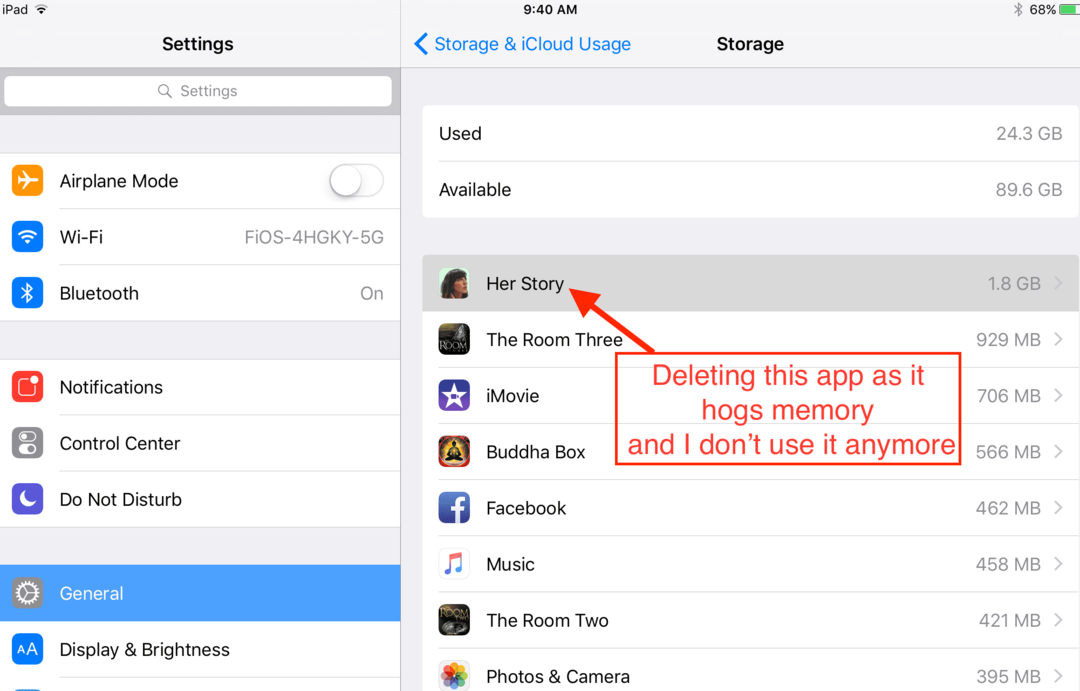
- Napauta Poista sovellus. Näyttöön tulee kehote, joka ilmoittaa: "Poistaminen poistaa myös kaikki sen asiakirjat ja tiedot."
- Valitse Poista sovellus
Joskus tämä ei kuitenkaan poista ei-toivottua sovellusta lopullisesti. Jos yhdistät iPhonen/iPadin tietokoneeseesi synkronoidaksesi iTunesin kanssa, sovellus ilmestyy usein mystisesti uudelleen iDevice-laitteeseen.
Päästäksesi eroon sovelluksesta HYVIN, käytä iTunesia (jos versio sallii App Managementin
- Avaa iTunes tietokoneellasi ENNEN kuin liität iDevicen.
- Vaatii iTunes 12.6 -version tai aiemman
- EI TOIMI iTunes 12.7:n ja uudempien kanssa
- Valitse iTunes-valikosta sovellukset (vasemman yläkulman kuvakkeet)
- Etsi sovellus, jonka haluat poistaa, ja valitse se
- Kun olet valinnut, paina poistonäppäintä tai käytä Muokkaa-valikon poistotoimintoa
- Saat kehotteen, jossa kysytään "Haluatko varmasti poistaa valitun sovelluksen iTunes-kirjastosta?"
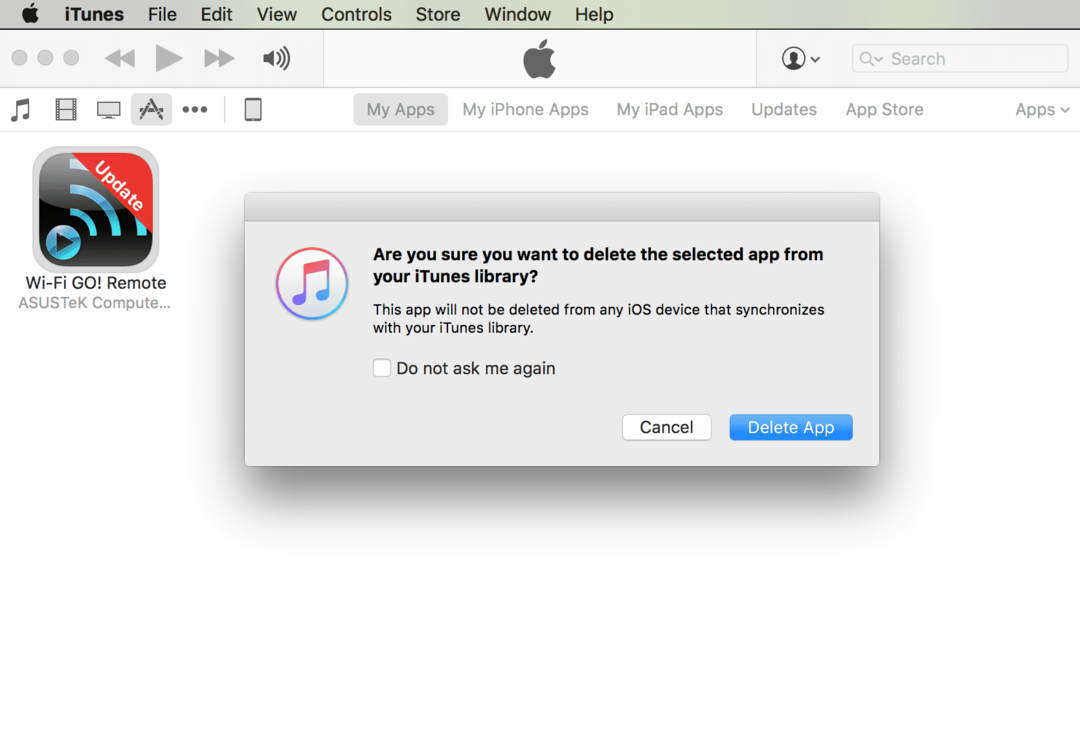
- Paina Poista sovellus -painiketta (täytyy olla korostettuna)
- Saat toisen kehotteen, jossa kysytään "Haluatko siirtää valitun sovelluksen roskakoriin vai säilyttää sen Mobiilisovellukset-kansiossa?"
- Paina Siirrä roskakoriin -painiketta
Näiden vaiheiden noudattaminen varmistaa, että sovellus ei löydä tietä takaisin iPhoneen/iPadiisi seuraavan kerran, kun synkronoit laitteen tietokoneesi kanssa.
Sovellustietojen poistaminen iPhonen/iPadin muistista
Sovellukset tallentavat tiedot kunkin sovelluksen asiakirjoihin ja tietoihin. Apple ei ole tehnyt näiden tietojen puhdistamisesta kovin helppoa, joten meidän on silti puhdistettava tämäntyyppiset tiedot sovelluskohtaisesti. Toivon tulevissa julkaisuissa, että Apple antaa meidän tehdä tämän Asetusten Tallennus- ja iCloud-käyttö -vaihtoehdon kautta. Toistaiseksi meidän on kuitenkin tehtävä tämä "käsin".
Noudata näitä ohjeita poistaaksesi ei-toivotut tiedot iOS-sovelluksistasi:
- Avaa sovellus, jonka haluat tyhjentää (aion käyttää Facebookia esimerkkinä)
- Etsi Asetukset-painike (iPhone-puhelimissa napauta Lisää-painiketta ja vieritä alas kohtaan Asetukset)
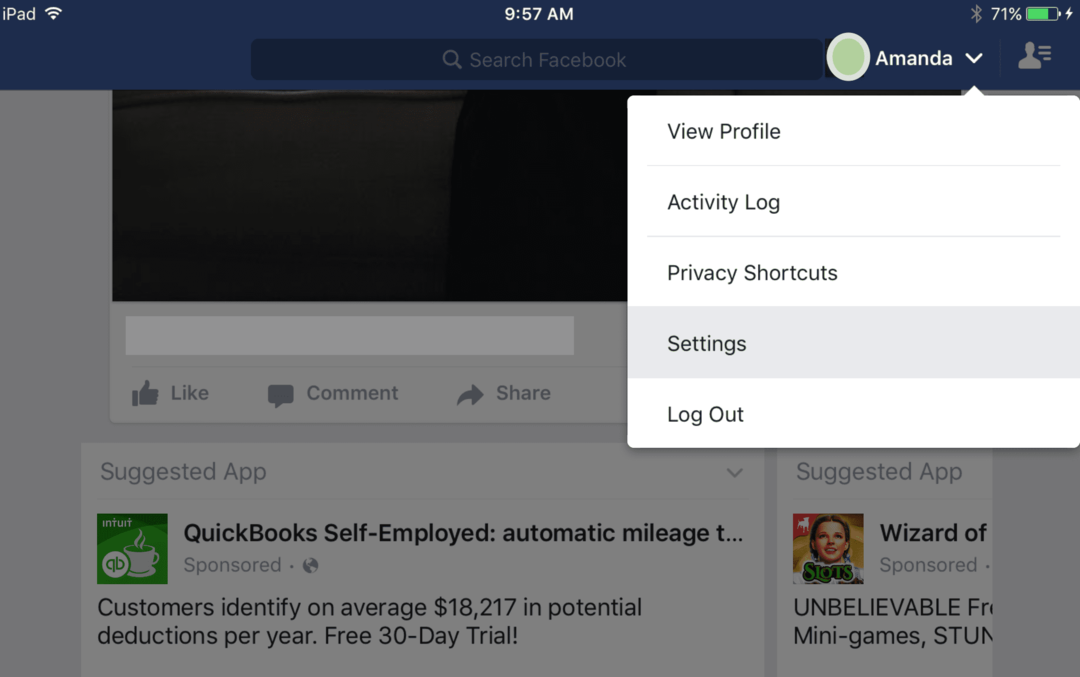
- Napauta Asetukset (iPhone-puhelimissa napauta Asetukset > Tiliasetukset)
- Valitse Selain
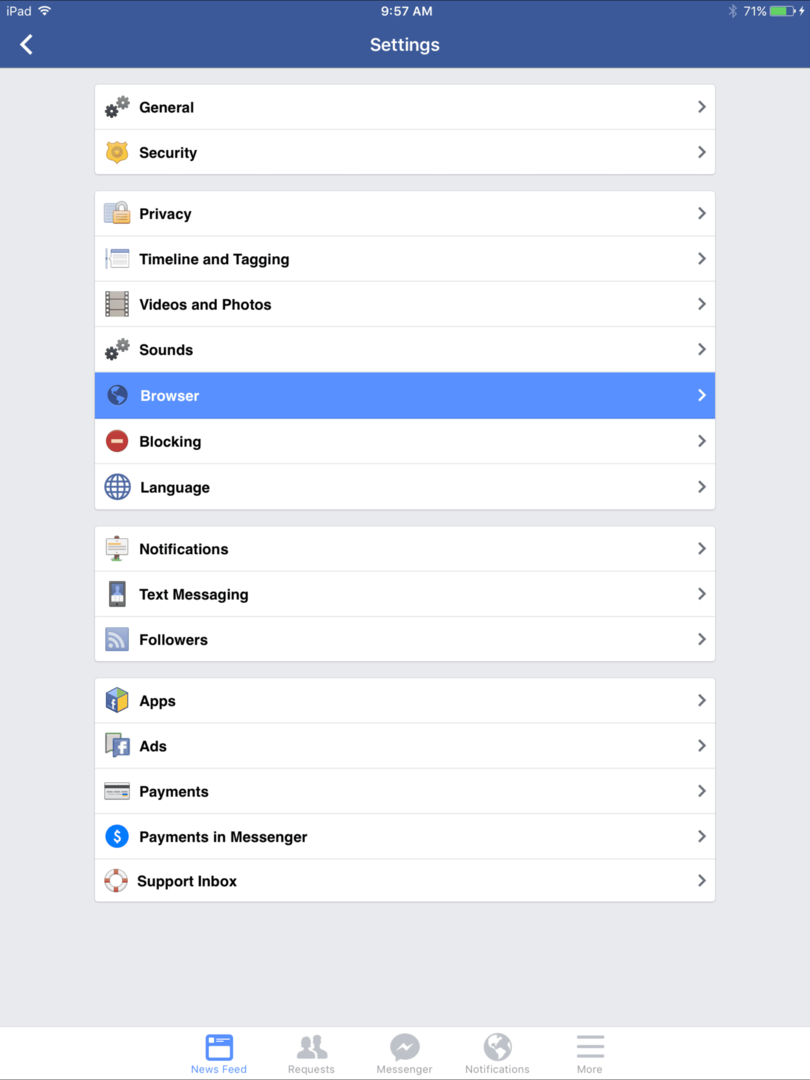
- Napauta Tyhjennä tiedot
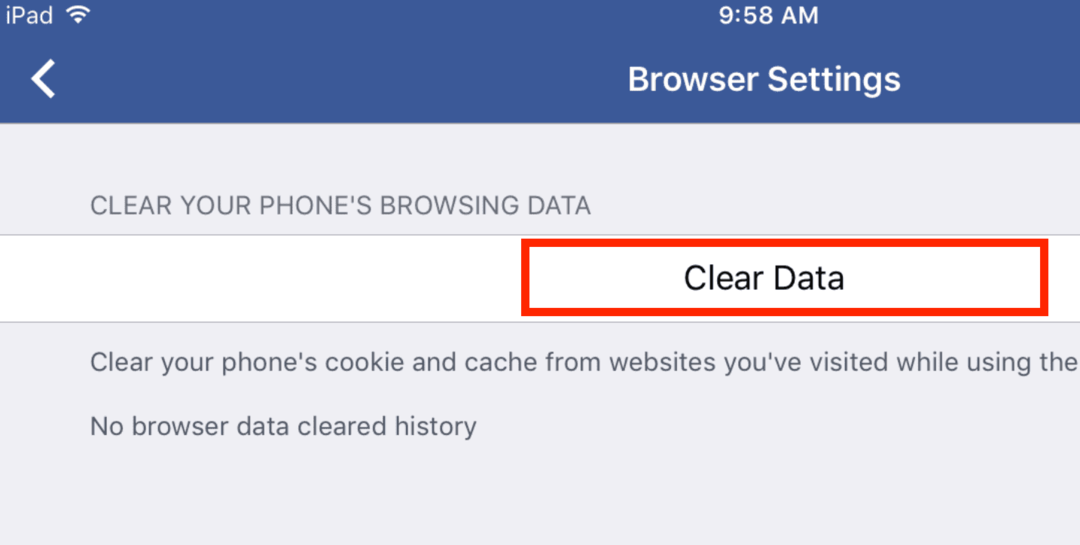
Poistetaanko suosikkisovellukseni? Oletko hullu?
Joskus on helpompi poistaa sovellus ja asentaa se uudelleen muistin säästämiseksi. Se ei tunnu parhaalta vaihtoehdolta, jonka tiedän, mutta toisinaan se on ainoa vaihtoehto. Jos sinulla on kyseiseen sovellukseen liitetty tunnuksia ja salasanoja, varmista, että kirjoitat ne muistiin ennen asennuksen poistamista ja uudelleenasentamista, koska ne eivät siirry.
Noudata samoja vaiheita kuin poistat sovelluksen (ylhäältä) ja asenna sitten sama sovellus uudelleen sovelluskaupan kautta. Testasimme tätä menetelmää poistamalla HuffPostin asennuksen ja asentamalla sen sitten uudelleen, osoittaa laskun 228 megatavusta 312 kilotavuun – suuri ero!
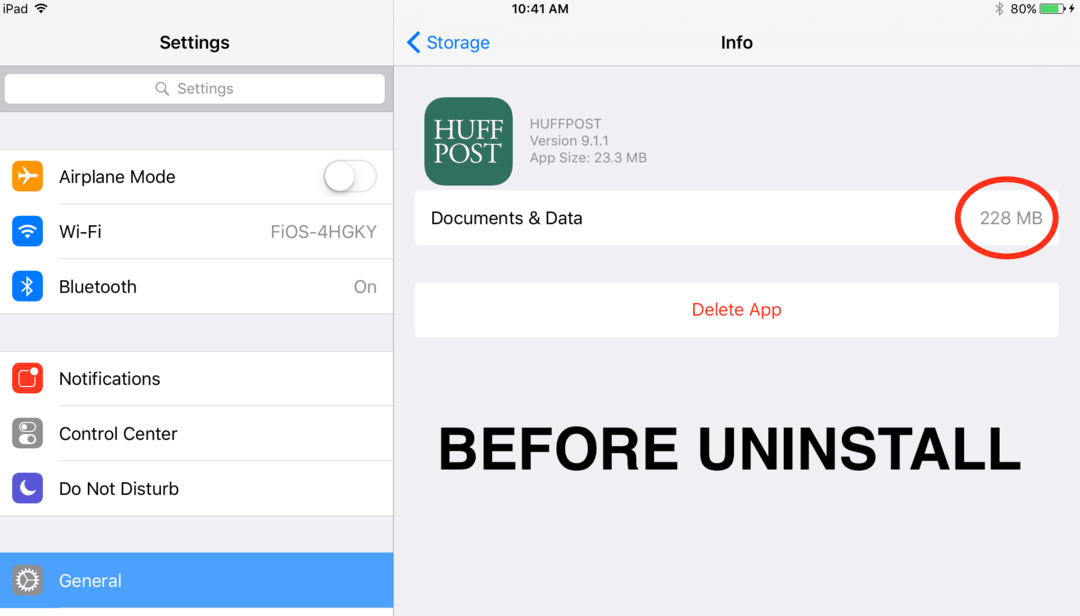
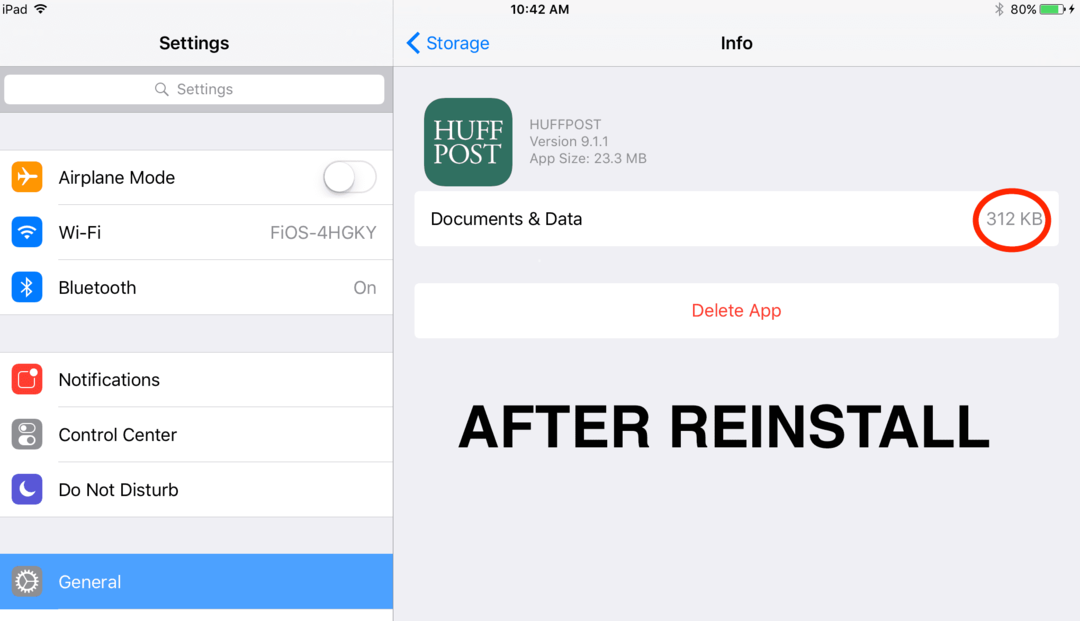
Virtaviivaista valokuvasi
Valokuvat ja videot ovat usein iDevice-laitteesi (ja ehkä myös Macin) suurimpia tietokantoja. Onneksi Apple tunnistaa tämän ja tarjoaa Optimoi tallennustilan -asetuksen, jonka avulla voit hallita kuvien (ja kotivideoiden) mahdollisesti valtavaa tallennustilaa. iDevices. Tämän ominaisuuden ottaminen käyttöön vaatii iCloud-tilin, joten jos sinulla ei ole sellaista, harkitse vähintään ilmaisen 5 Gt: n tilin hankkimista.
Mene Asetukset > Kuvat > ja valitse Optimoi iPhonen (tai iPadin jne.) tallennustila. Tämän vaihtoehdon viereen tulee valintamerkki. Tämä ominaisuus tallentaa täysiresoluutioiset valokuvasi ja videosi iCloud-tilillesi ja samalla pienempiresoluutioisia kopioita iDevice-laitteeseen, mikä vapauttaa tallennustilaa. iDevice aloittaa tämän prosessin vasta, kun iPhone tai iPad saavuttaa asetetun jäljellä olevan tallennustilan alimman pisteen.
Minimoi musiikkisi
Musiikki on yksi asia, jota rakastamme tallentaa iDevices-laitteisiin. Ottaen huomioon, että iPhonemme syntyivät iPod-musiikkisoittimesta, on järkevää, että musiikki on iPhonesi tai muun iDevice-kokemuksen olennainen toiminto. Mutta poika voi musiikki tukkia dataputket! Onneksi on olemassa hienoja ja johdonmukaisia vaihtoehtoja, jotta musiikki soi aina kun haluat.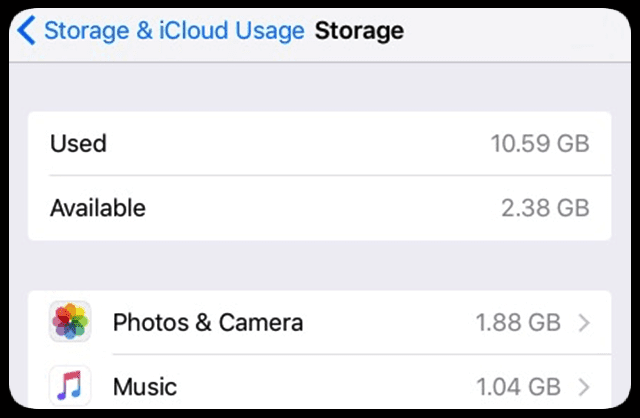
Jos sinulla on Apple Music -tilaus, voit ladata tai toistaa musiikkia pilvestä. Harkitse siis vain muutaman suosikin tallentamista paikallisesti iDevice-laitteeseen ja loput suoratoistamista. Apple tarjoaa sinulle helppoja vaihtoehtoja kappaleiden poistamiseen puhelimestasi siirtymällä osoitteeseen Asetukset > Yleiset > Tallennus ja valitse sitten musiikkisovelluksesta. Sieltä voit poistaa kokonaisen esittäjän, tietyn albumin tai jopa yksittäisen kappaleen. Ja mikä parasta, musiikkiasi EI poisteta kirjastostasi. Suoratoistat nyt samaa musiikkia sen sijaan, että toisit paikalliselta kopioltasi. Ja jos haluat musiikin takaisin iDevice-laitteeseen, lataa se uudelleen.

Jos sinulla ei ole Apple Music -tilausta, sama pätee kaikkiin iTunes Storesta ostettuihin musiikkiin. Voit poistaa paikalliset kopiot ja sen sijaan suoratoistaa iTunesista ostamaasi musiikkia. Kun ja jos päätät tallentaa musiikin laitteellesi, siirry artistin ja albumin kohdalle ja lataa musiikki uudelleen.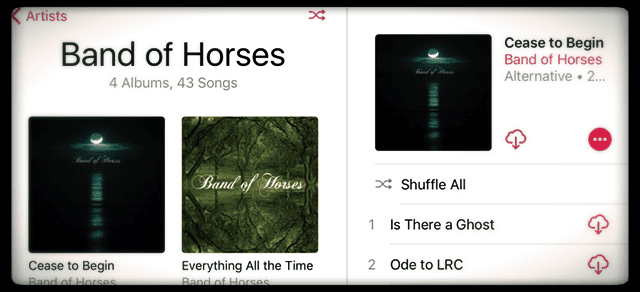
Hallitse viestejäsi!
Viestit ja vastaavat tekstiviestisovellukset tarjoavat nyt kaikki monipuoliset ominaisuudet, joten niistä on maksettava hinta: DATA. Kun käytät Viestit, FaceBook Messenger tai WhatsAppia pitkään, keräät paljon valokuvia, videoita ja chat-viestejä, jotka vievät paljon iDevice-tilaa. Ajan myötä yksi chat-säie voi kerätä jopa yli 1 Gt tilaa, mahdollisesti jopa enemmän, jos videoita on paljon.
Jos et ole koskaan katsonut, kuinka paljon tallennustilaa Message-sovelluksesi vievät, nyt on aika. Minulla ei ole epäilystäkään siitä, että tulet yllättymään tuloksesta. Jos haluat tarkistaa, kuinka paljon tallennustilaa Viestisovelluksesi vievät, siirry osoitteeseen Asetukset > Yleiset > Tallennus > ja valitse viestisovelluksesi. 
Helpoin tapa hallita viestejäsi on muuttaa sitä, kuinka kauan iDevice säilyttää niitä! Mene Asetukset > Viestit > Säilytä viesti ja päivitä aikajakso Foreverista 30 päivään (tai 1 vuoteen, jos haluat).
Onko sinulla viestejä, joista et kestä erota? Jos näin on, tutustu perusteellisiin artikkeleihimme aiheesta iOS 11 -viestien ja iMessage-tietojen hallinta (tai iOS 10:lle tämä artikkeli iOS 10 iMessage Datan hallinnasta. Opi hienoja vinkkejä näiden tekstien säilyttämiseen loputtomiin. Kolmannen osapuolen sovellukset, kuten WhatsApp, tarjoavat jopa oman tapansa varmuuskopioida viestisi, joten tarkista suosikkiviestisovelluksesi nähdäksesi, tarjoaako se sovelluksen sisäisen varmuuskopion.
Kuinka saada lisää muistitilaa iPhonesta/iPadista
Apple iOS hallitsee muistiasi varsin tehokkaasti. Taustalla toimivien sovellusten EI tulisi ihannetapauksessa viedä muistia. Mutta kuten elämässä, todellisuus ei usein ole ihanteellinen. Jotta iPhonemme/iPad-laitteemme pääsevät enemmän kohti tätä ihannetta, sinun kannattaa käynnistää laite uudelleen. iPhonen/iPadin uudelleenkäynnistys tyhjentää kaiken muistin ja varmistaa, että juuri nyt tarvitsemillamme sovelluksilla on tarpeeksi muistia toimiakseen sujuvasti.
iPhonen/iPadin uudelleenkäynnistäminen:
- Pidä Sleep/Wake-painiketta painettuna, kunnes näyttöön tulee teksti "Slide to power off".
- Liu'uta virtakytkintä ja sammuta iPhone/iPad.
- Odota, kunnes se on sammunut kokonaan, ja paina sitten Sleep/Wake-painiketta käynnistääksesi iPhonen/iPadin uudelleen.
iPhonen/iPadin uudelleenkäynnistäminen säännöllisesti varmistaa, että iDevice toimii haluamillasi sovelluksilla. Ehdotukseni on sammuttaa iDevice, kun sammutat päivittäisen unen. Sitten kun heräät, heräät myös iLaitteesi. Näin minä teen, ja se on helppo muistaa!
Yhteenveto
Kevät on hyvää aikaa siivota digitalosi. Ota hetki ja mieti sovelluksia, joilla on sinulle todella merkitystä ja joita käytät jatkuvasti. Mitä sovelluksia rakastat ja joita ilman et voi elää? Käytä niitä oppaana – nämä ovat sovellukset, jotka pysyvät. Kaikkien muiden pitäisi poistua poiston kautta. iPhonesi tai iPadisi rakastaa sinua siitä, että se toimii paremmin, ja tulet rakastamaan itseäsi digitaalisen maailmasi hämärtymisestä ja yksinkertaistamisesta. Puhdistaminen tuntuu niin hyvältä. Joten siivoamaan!

Suurimman osan työelämästään Amanda Elizabeth (lyhyesti Liz) koulutti kaikenlaisia ihmisiä käyttämään mediaa välineenä kertoakseen omia ainutlaatuisia tarinoitaan. Hän tietää muutaman asian muiden opettamisesta ja ohjeiden luomisesta!
Hänen asiakkaitaan ovat mm Edutopia, Scribe Video Center, Third Path Institute, Bracket, Philadelphia Museum of Art, ja Big Picture Alliance.
Elizabeth suoritti kuvataiteen maisterin tutkinnon mediatuotannossa Templen yliopistosta, jossa hän opetti myös alakoululaisia apulaisopettajana heidän elokuva- ja mediataiteen laitoksella.